Hyperlink einfügen
- positionieren Sie den Cursor an der Stelle, an der der Link hinzugefügt werden soll, oder wählen Sie die Textpassage aus, die geklickt werden soll,
- wählen Sie die Option Link hinzufügen im Pop-Up-Menü oder:
- tippen Sie auf das Symbol
 in der oberen Symbolleiste, um das Einfügefeld für neue Objekte zu öffnen,
in der oberen Symbolleiste, um das Einfügefeld für neue Objekte zu öffnen,
- wählen Sie die Registerkarte
 aus,
aus,
- wählen Sie die Option
 Link aus,
Link aus,
- das Fenster Link hinzufügen wird geöffnet, wo Sie die Parameter anpassen können:
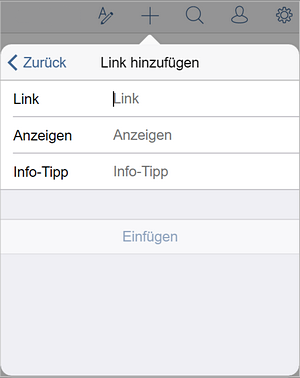
- tippen Sie auf die Schaltfläche Einfügen.
Um den hinzugefügten Link zu öffnen, tippen Sie zweimal darauf und wählen Sie die Option Link öffnen aus.
Hinzugefügten Link bearbeiten oder löschen
- wählen Sie den Link aus und öffnen Sie die Text- und Absatzeinstellungen:
- tippen Sie auf das Symbol
 in der oberen Symbolleiste, oder
in der oberen Symbolleiste, oder
- tippen Sie auf die Option Bearbeiten im Pop-Up-Menü,
- öffnen Sie die Registerkarte Hyperlink:
- bearbeiten Sie Ihre Daten und tippen Sie auf die Option Link bearbeiten, um die Änderungen zu speichern,
- verwenden Sie die Option Link löschen, um den hinzugefügten Hyperlink zu löschen.